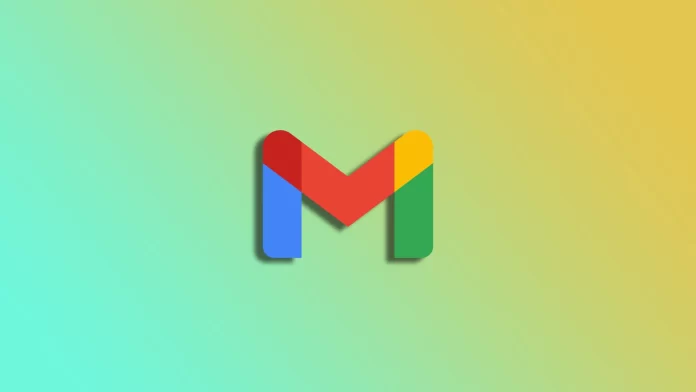Gmail, uno dei servizi di posta elettronica più diffusi al mondo, è consapevole dell’importanza della sicurezza delle password e offre agli utenti una procedura semplice per reimpostare la password, se necessario. Se avete dimenticato la password di Gmail o sospettate un accesso non autorizzato, potete reimpostarla utilizzando il vostro PC o dispositivo mobile.
Come tutti gli altri servizi, anche Google ha un pulsante “Password dimenticata?”. Con esso è possibile cambiare la password anche se non la si ricorda. Dovete anche sapere che le password verranno cambiate per Gmail e altri servizi Google. In altre parole, per l’intero account Google.
Vediamo quindi più da vicino come funziona.
Come reimpostare la password di Gmail su un PC
Analizziamo due situazioni.
Conosci la password
Se ricordate la vostra password ma volete reimpostarla per motivi di sicurezza o altro, potete seguire questi passaggi:
- Aprire un browser web sul PC e visitare il sito google.com.
- Cliccate quindi sull’icona del vostro profilo in alto a destra e selezionate Gestisci il tuo account Google.
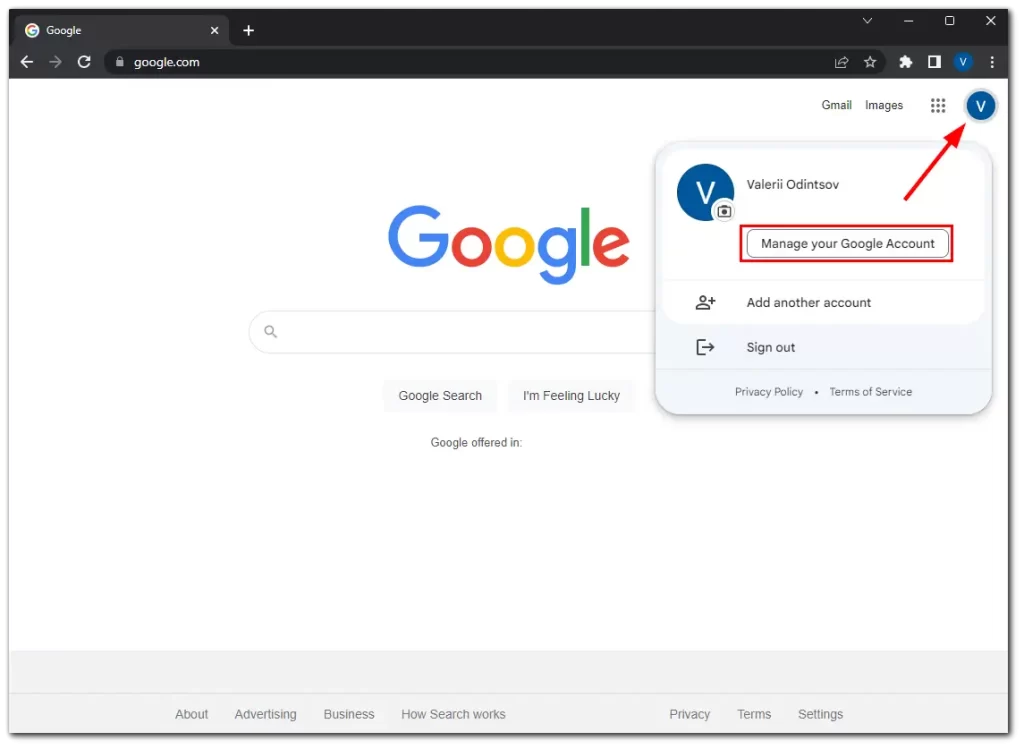
- Successivamente, passare alla scheda Sicurezza, scorrere verso il basso e fare clic su Password.
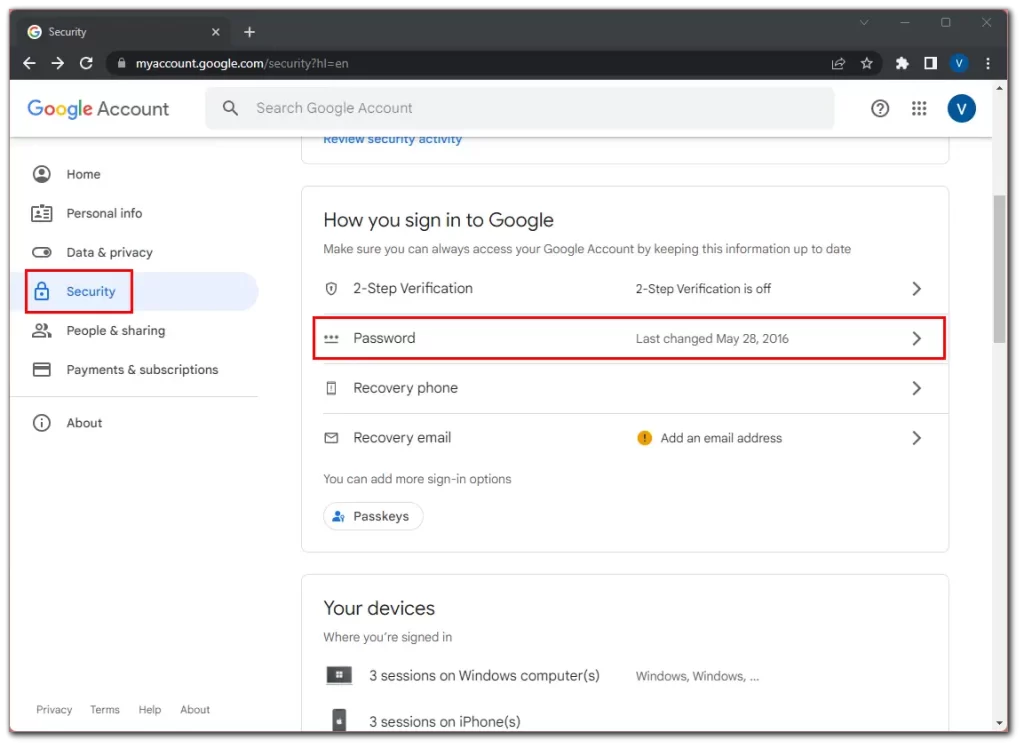
- Verificate di essere voi stessi inserendo la vostra password attuale e fate clic su Avanti.
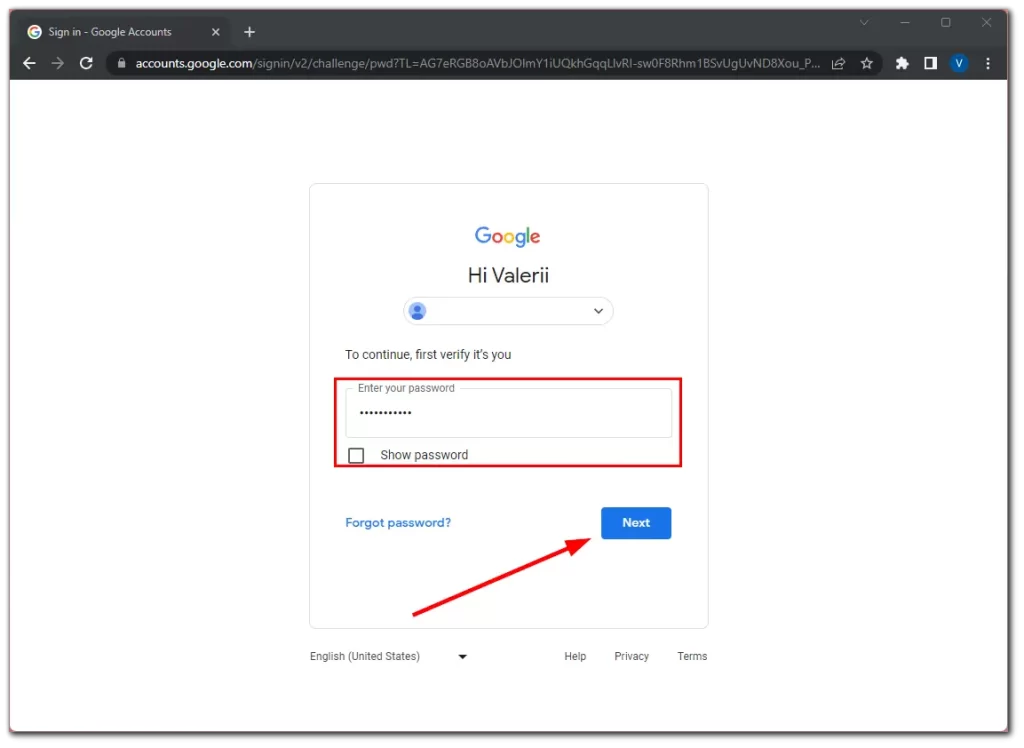
- A questo punto, inserite la nuova password e confermatela.
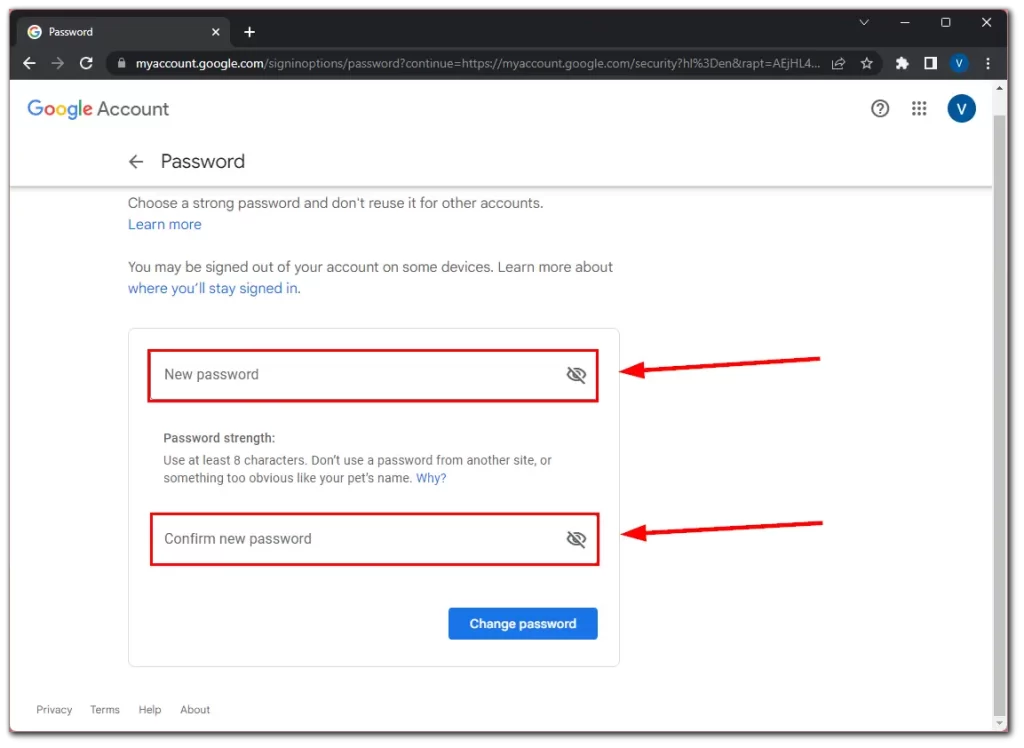
- Infine, fare clic su Cambia password e confermare l’operazione.
Inserite una password forte e unica. Puntate su una combinazione di lettere maiuscole e minuscole, numeri e simboli per aumentare la sicurezza del vostro account Gmail. Evitate di utilizzare informazioni facilmente intuibili come nomi, date di nascita o frasi comuni.
Hai dimenticato la parola d’ordine
Se non ricordate la password di Google e non riuscite a entrare nel vostro account, procedete come segue:
- Visitare google.com e fare clic sull’opzione di accesso.
- Quindi fare clic su Password dimenticata?
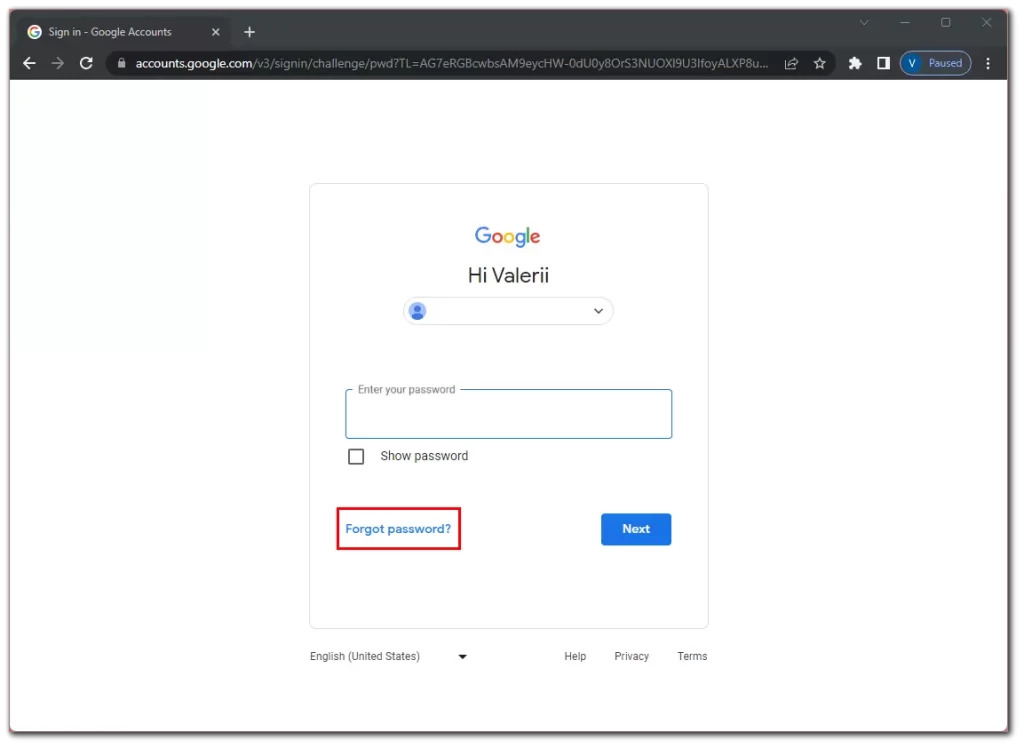
- Per garantire la sicurezza del vostro account, Gmail vi chiederà di verificare la vostra identità. Vi verranno presentate varie opzioni, come la ricezione di un codice di verifica tramite messaggio di testo o una telefonata al numero di telefono collegato. In alternativa, è possibile scegliere di ricevere un’e-mail di recupero al proprio indirizzo e-mail secondario, se indicato durante la configurazione dell’account.
- Una volta verificata, fare clic su Aggiorna password.
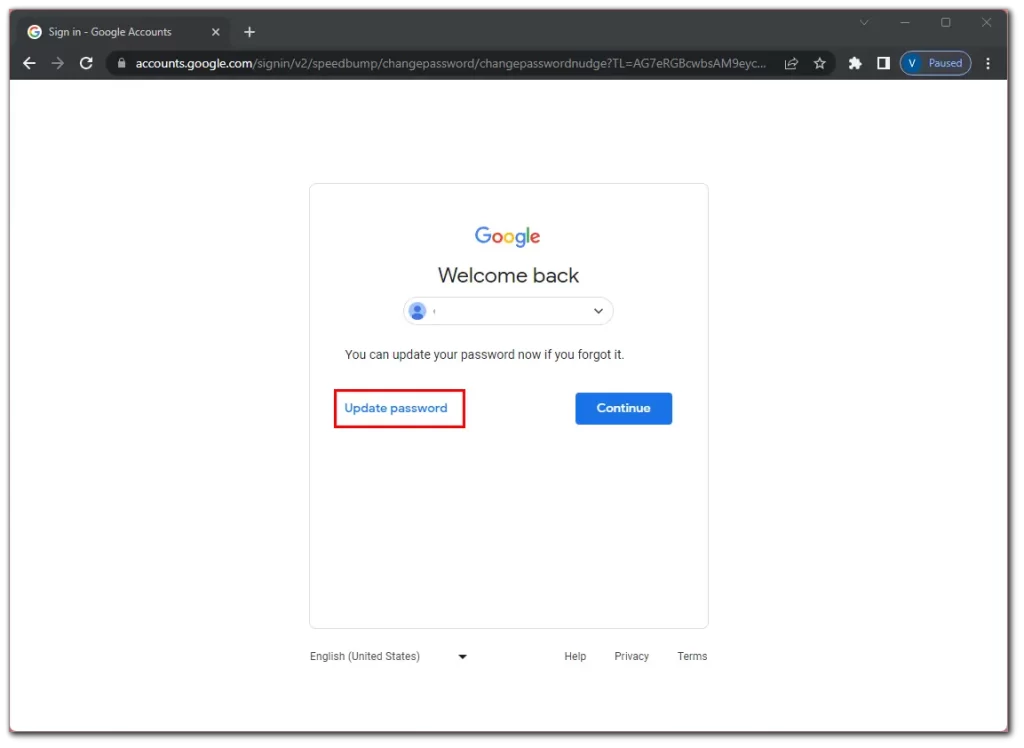
- A questo punto, inserite la nuova password e confermatela.
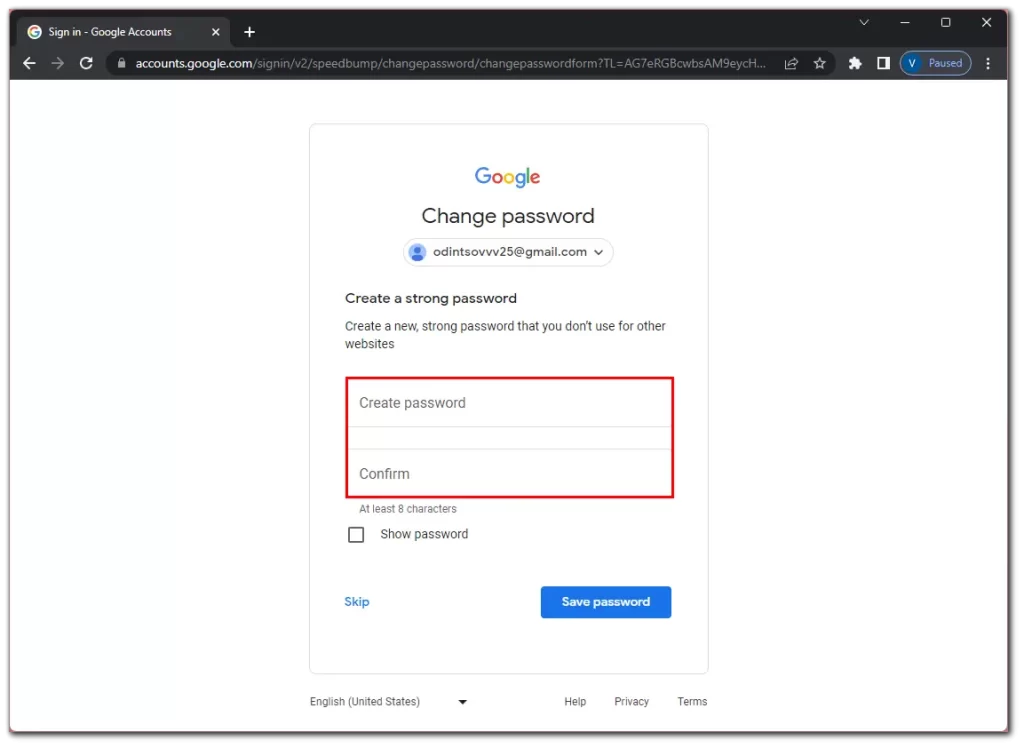
- Infine, fare clic su Salva password.
Una volta completati questi passaggi, Gmail aggiornerà la password e si verrà reindirizzati alla casella di posta del proprio account Gmail.
Come reimpostare la password di Gmail su un dispositivo mobile
In effetti, la reimpostazione della password su un dispositivo mobile è simile a quella su un PC. Quindi, analizziamo anche i due scenari.
Conosci la password
Eseguire le seguenti operazioni:
- Aprite Gmail sul vostro smartphone e toccate l’icona del vostro profilo nell’angolo in alto a destra dello schermo.
- Selezionare Gestione dell’account Google.
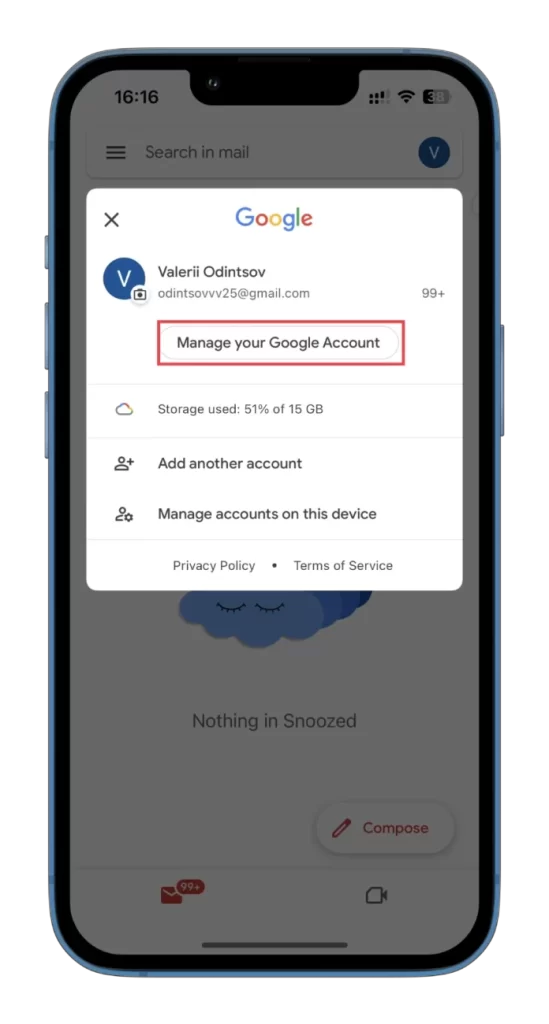
- Successivamente, andare alla scheda Sicurezza e selezionare Password.
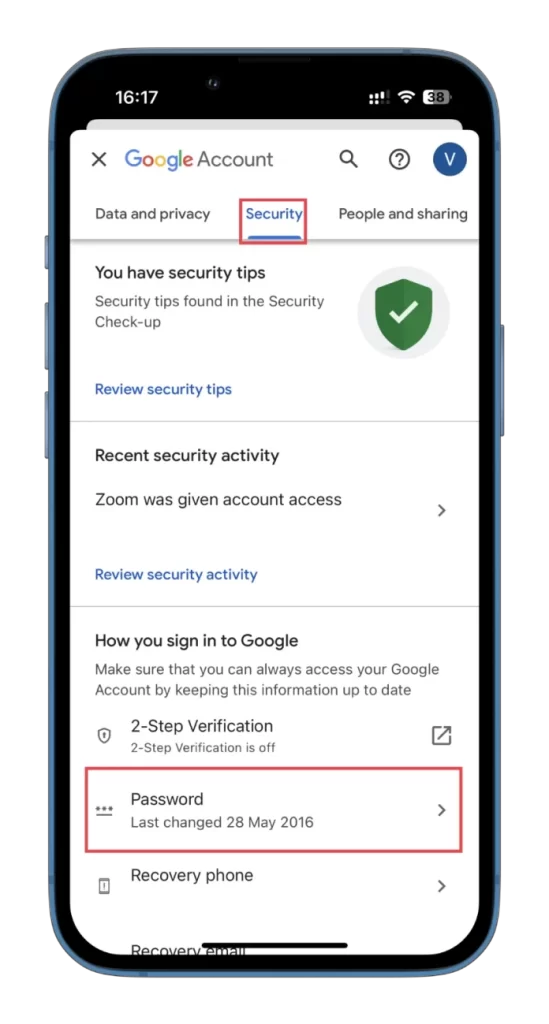
- A questo punto, verificate che siate voi e toccate Avanti.
- Inserire la nuova password e confermarla.
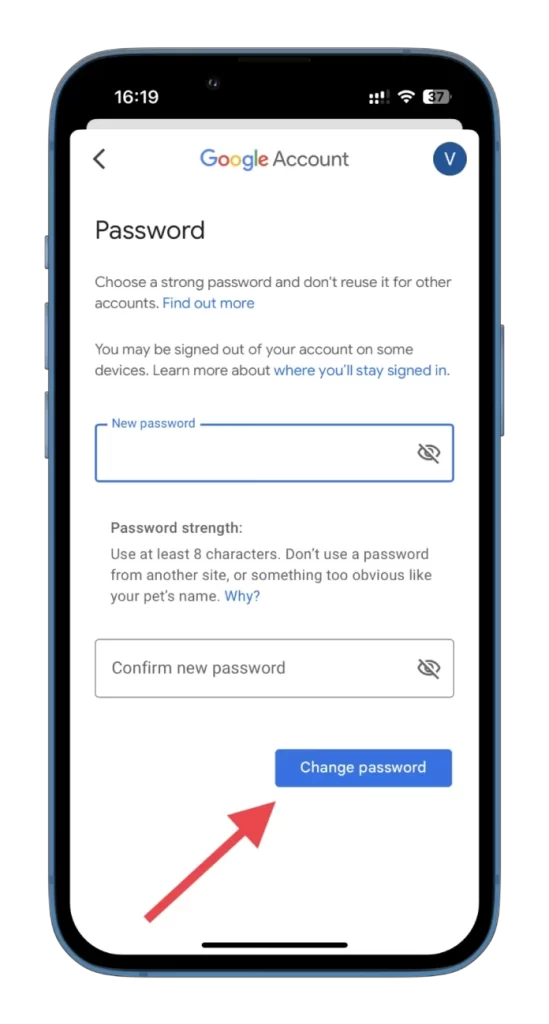
- Infine, toccare Cambia password.
Non dimenticate di utilizzare password forti e memorabili.
Hai dimenticato la parola d’ordine
Per reimpostare la password di Gmail se l’avete dimenticata, seguite questi passaggi:
- Aprire Gmail e toccare Accedi.
- Immettere l’e-mail.
- Successivamente, quando viene richiesto di inserire la password, toccare Password dimenticata?
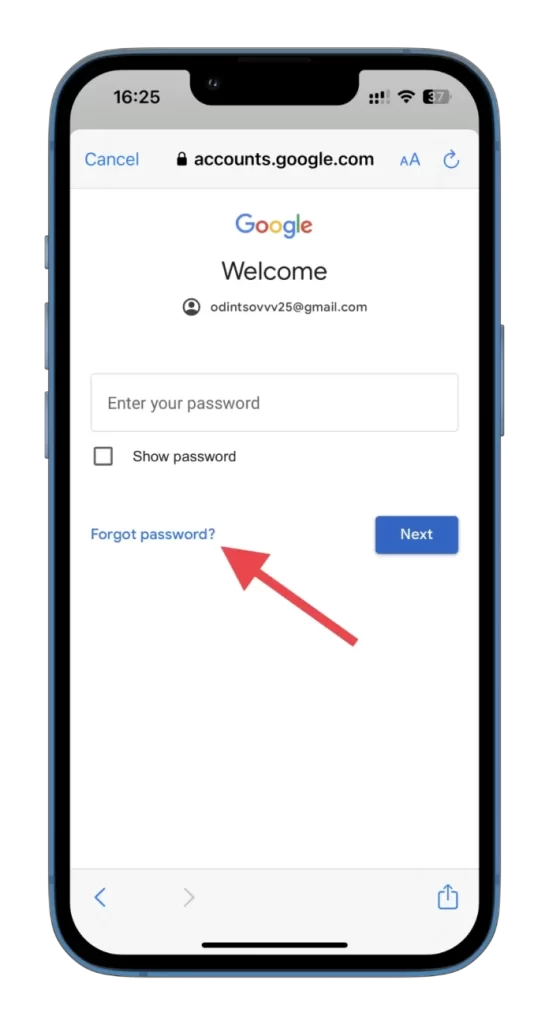
- Verificare che si tratti del proprio account e toccare Aggiorna password.
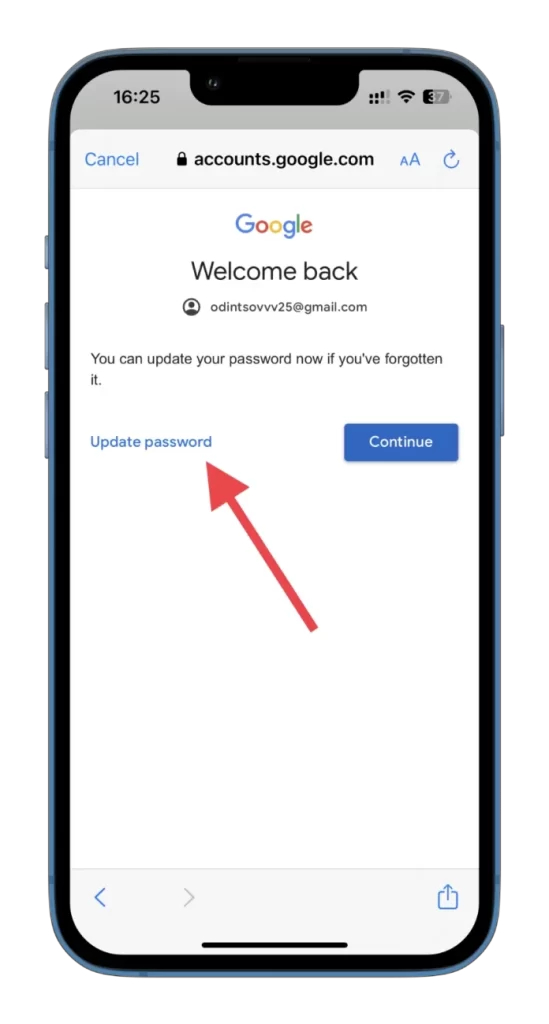
- Inserire la nuova password e confermarla.
- Infine, toccare Salva password.
Ora Gmail aggiornerà la password.
Dopo aver reimpostato la password, rivedete le impostazioni del vostro account. Attivate l’autenticazione a due fattori (2FA) per un ulteriore livello di sicurezza. Questa opzione si trova nelle impostazioni “Sicurezza” dell’account Gmail. Con l’opzione 2FA abilitata, al momento dell’accesso è necessario fornire un metodo di verifica secondario, ad esempio un codice inviato al telefono, oltre alla password.